Protokollierung drucken kann hilfreich sein, um die Anzahl der Ausdrucke herauszufinden, die möglicherweise mit oder ohne Ihre Zustimmung von einem einzelnen Computer aus erstellt wurden. Ereignisanzeige In Windows 11/10 können Sie das vollständige Protokoll aller zuletzt gedruckten Dokumente anzeigen. Wenn Sie also Ihre Druckaufträge im Auge behalten möchten, Aktivieren Sie die Druckprotokollierung in der Windows-Ereignisanzeige.
Aktivieren Sie die Druckprotokollierung in der Ereignisanzeige
Obwohl Sie in der Warteschlange des Druckers Druckaufträge anzeigen können, gibt es Einschränkungen. Beispielsweise können Sie dort nur aktuelle Dokumente sehen. Wenn Sie ein vollständiges Protokoll aller zuletzt gedruckten Dokumente wünschen, müssen Sie in der Windows-Ereignisanzeige auf „Druckprotokollierung“ umstellen.
Um die Druckprotokollierung in der Ereignisanzeige zu aktivieren, damit Sie Ihren Druckverlauf und Ihre Nutzung mit Druckprotokollen in Windows 11/10 anzeigen, überprüfen und verfolgen können, müssen Sie Folgendes tun:
- Öffnen Sie die Ereignisanzeige
- Fenster „Zugriffsprotokolleigenschaften“.
- Aktiviere das Logging
Bitte beachten Sie, dass Sie als Administrator angemeldet sein müssen, um die Druckprotokollierung in der Ereignisanzeige zu aktivieren oder zu deaktivieren.
1]Öffnen Sie die Ereignisanzeige
Klicke auf 'Start', Typ 'Ereignisanzeige' in das Suchfeld ein und wählen Sie es aus.
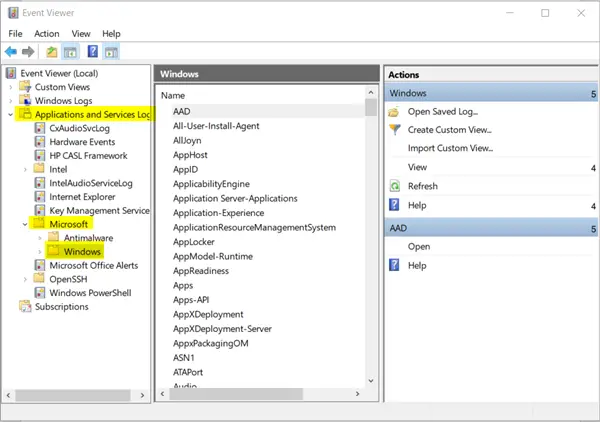
Wenn das Fenster „Ereignisanzeige“ geöffnet wird, erweitern Sie „Anwendungs- und Dienstprotokolle' Ordner.
Machen Sie sich keine Sorgen, wenn das Protokoll „Anwendungen und Dienste“ eine Zeit lang nicht angezeigt wird, da es einen Moment dauern kann, bis das Protokoll aktualisiert und gefüllt wird.
Wählen Sie darunter „Microsoft' Ordner und erweitern Sie ihn, um ' zu erstellenWindows' Ordner sichtbar.
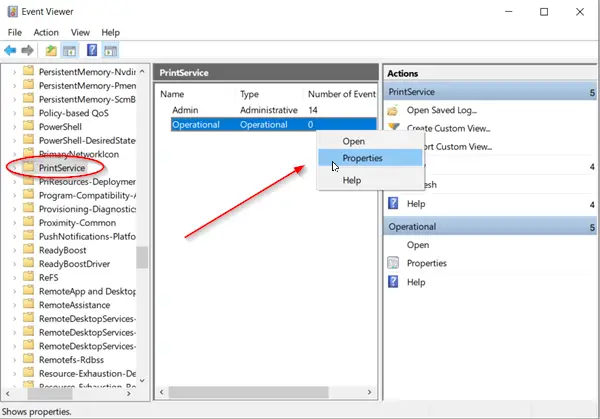
Klicken Sie darauf und wechseln Sie zum Bereich „Windows“. Doppelklicken Sie dort auf „Druckservice' wie im Bild oben gezeigt.
Lesen: So überprüfen Sie den Druckverlauf in Windows
2]Fenster „Zugriffsprotokolleigenschaften“.
Unter dem 'DruckserviceKlicken Sie im Bereich „Ereignisanzeige“ mit der rechten Maustaste auf „Betriebsbereit'Eingabe und Auswahl'Eigenschaften'.

Suchen Sie nun 'Aktiviere das Logging'Option und wählen Sie sie aus. Kreisen Sie dann die gewünschte Option ein und klicken Sie auf „OK“. Taste.
Zu den standardmäßig bereitgestellten Optionen gehören:
- Überschreiben Sie Ereignisse nach Bedarf
- Archivieren Sie das Protokoll, wenn es voll ist, und überschreiben Sie keine Ereignisse
- Ereignisse nicht überschreiben (Protokolle manuell löschen)
Ebenso können Sie die Option zum Deaktivieren der Druckprotokollierung deaktivieren. Hier können Sie bei Bedarf auch eine Aktion konfigurieren, sobald die maximale Größe des Ereignisprotokolls erreicht ist.
Somit können Sie mit diesen einfachen Schritten einfach und schnell die Druckprotokollierung in Windows 11/10 über die Ereignisanzeige aktivieren.
Lesen: Häufige Bedrohungen für die Drucksicherheit.






